职称申报业务操作指南——单位系统
广东省职称评审申报系统人事管理单位
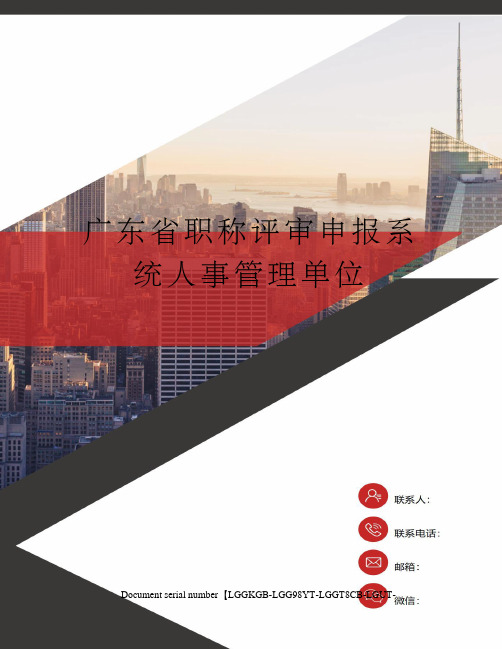
广东省职称评审申报系统人事管理单位Document serial number【LGGKGB-LGG98YT-LGGT8CB-LGUT-广东省专业技术人才管理信息系统人事管理单位操作指南目录1.系统功能广东省专业技术人才管理信息系统功能如下:用户管理1)单位信息修改2)密码修改业务办理1)个人信息审核2)3)职称考核认定审核4)职称评审审核5)6)职称7)8)空白证书申领9)统计1)人员状态管理2)人员查看3)业务查看2.系统登录在IE浏览器下登录,建议使用IE8.0以上版本浏览器。
正式系统地址:3.操作指引3.1.登录系统系统登录界面进入业务办理界面3.2.业务办理3.2.1.个人信息审核功能入口网上业务->信息审核->个人信息审核功能说明审核个人信息,提交主管单位审核。
提供查询、审核通过、审核不通过功能。
个人用户在首次办理个人基本信息维护时,须选择所属的人事管理单位,根据所属人事管理单位系统将自动确定个人各项业务的办理流程。
对于此类型的申请,人事管理单位用户审核同意后,个人用户将纳入本单位的管理范围。
业务整体流程图操作步骤1)进入个人信息审核界面2)个人信息审核查询3)依次审核个人列表中各项目信息4)个人信息审核【审核不通过】:点击该按钮将条信息审核为审核不通过,不会提交到主管单位审核;若本次个人信息维护申请中,所有信息均审核不通过,则该条申请记录将会办结,不会提交到主管单位审核。
5)提交主管单位审核3.2.2.功能入口网上业务->个人信息->人事管理单位变更审核功能说明审核人事管理单位变更申请信息。
提供批量审核、查询、审核通过、审核不通过功能。
业务整体流程图操作步骤1)进入人事管理单位变更审核界面2)人事管理单位变更审核查询注意:审核操作提供查询界面批量审核和进入具体申请界面审核的操作。
3)人事管理单位变更审核【审核不通过】:点击后将该申请审核为审核不通过的,业务流程结束。
职称管理信息系统单位版操作指南
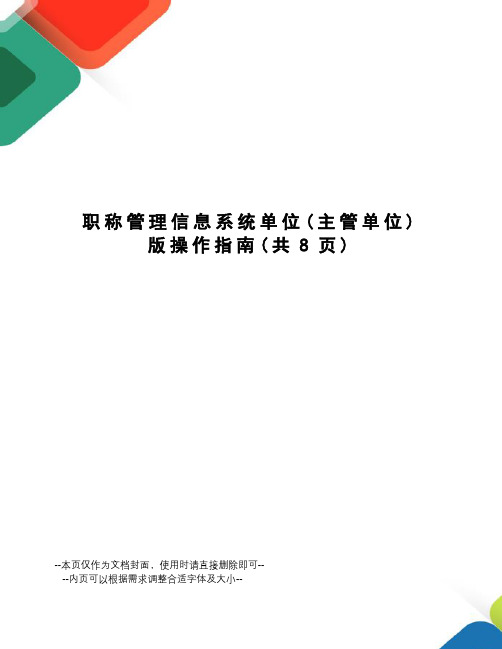
职称管理信息系统单位(主管单位)版操作指南(共8页)--本页仅作为文档封面,使用时请直接删除即可----内页可以根据需求调整合适字体及大小--职称管理信息系统单位(主管单位)版操作指南【提示】职称管理信息系统单位(主管单位)版主要适用于省、市、县各级企事业单位及其主管单位。
其主要功能有三项:一是职称申报管理功能,主要包括专业技术人员申报信息的采集、审核汇总、上报、接收、打印,评审结果的接收、分发等;二是人员基本信息与聘任管理功能,主要包括人员基本信息的采集、统计分析、打印、人员聘任管理。
三是根据人员基本信息及聘任情况进行结构比例管理等。
目录一、设置系统信息部分.................................................................................... 错误!未定义书签。
1、主管单位、单位代码的编制规则.................................................. 错误!未定义书签。
2、如何设置主管单位代码 ................................................................... 错误!未定义书签。
3、如何设置单位代码 ............................................................................ 错误!未定义书签。
二、职称申报管理部分.................................................................................... 错误!未定义书签。
1、职称申报的整体流程........................................................................ 错误!未定义书签。
职称申报业务操作指南——单位系统

职称申报业务操作指南——单位系统一、单位帐户操作(一)单位帐户注册及登录1.单位首次使用系统需要注册帐户(若已注册,请直接登录),点击【注册】按钮,如下图:2.填写单位账户基本信息。
请对照最新营业执照上填写“统一社会信用代码”、“单位名称”、“法定代表人”、“单位行业”、“单位所在地”、“单位地址”单位营业执照:上传最新的营业执照彩色扫描件,不能在营业执照上加上任何文字、图案、数字、水印等无关信息。
单位签章:上传单位公章扫描件,系统自动生成电子签章,用于职称申报过程中单位意见盖章。
单位工作人员账户信息:(重要,建议在单位注册时一并添加),工作人员必须在个人申报系统注册个人账户信息成功后方可关联。
点击【新增工作人员】按钮,输入需要增加的工作人员身份证号码,点【查询】后可以看到工作人员信息,再点击【添加】,如下图:注意事项:1.单位账户权限仅能修改单位“组织机构管理”,其功能包括“账户信息”、“单位信息”、“更名记录”及“联系人信息”。
2.营业执照类型:国有企业、非公企业:《企业法人营业执照》、事业单位:《事业单位法人证书》、机关:政府或者编办发的批准成立文件、社团:《社会团体法人登记证书》、民办非企业单位:《民办非企业单位登记证书》、合作社:《农民专业合作社法人营业执照》。
3.当单位帐户密码丢失时可通过系统设置的工作人员信息找回密码,如下图:(二)单位帐户密码丢失1.点击密码输入框右侧的【忘记密码】按钮,进行密码找回,如下图:2.从下拉列表中选择单名称,并填写社会统一代码,如下图:3.选择下拉列表中选择工作人员,并填写相对应的身份证号,如下图:在单位帐户中可以看到工作人员,可视实际情况可以进行新增、启用或删除,如下图:(三)单位帐户密码修改点击【修改单位密码】按钮即可修改密码,如下图:注意事项:当无法登录单位帐户时,先通过登录界面的“忘记密码”进行找回,若没设置单位工作人员就忘记密码的情况,请致电让区人才职改办工作人员协助找回密码,登录系统后再自行修改密码。
职称评审管理信息系统用户操作手册(个人端、申报单位端如何操作)

职称评审管理信息系统用户操作手册(个人端、申报单位端如何操作)展开全文1、系统登录在IE浏览器地址栏中输入http://218.95.135.211:8005/zcps,然后在登录页面右侧登录入口选择个人端,输入证件号码、密码登入系统。
2、个人端业务流程系统包含了个人申报、维护所属申报单位、维护个人信息、个人申报查询等业务操作流程。
2.1 个人注册在系统登录页面选择登录入口为个人端,然后在登录按钮右下方会出现【个人注册】选项,点击【个人注册】按钮进入个人注册页面。
申报人可以输入证件类型、证件号码等信息进行个人注册,注册成功后页面自动关闭,至此个人注册流程完成。
2.2 个人申报2.2.1 个人职称申报功能描述:该模块主要用于个人申报职称信息,主要包含个人基础信息、学历信息、工作经历信息、培训经历、工作业绩、研究成果、附件等信息。
操作角色:申报个人。
操作步骤:第一步:选择【个人申报】,进入【评审活动列表】菜单,进入申报页面。
第二步:在申报页面选择要申报的评审活动,点击左侧的【个人申报】,在弹出的新增申报人员信息界面中,填写申报人员的基本信息,点击蓝色箭头,可以上传照片。
学历学位等信息:点击【学历学位信息】然后再点击【新增】,填写相关学历信息,点击【保存】即可完成该信息项的录入。
其余个人信息的录入步骤同此。
附件信息:点击【附件列表】选项卡,切换到附件列表界面,点击【上传附件】按钮,在弹出的扫描材料界面,点击【新增】按钮,在弹出的新增材料界面,填写材料信息,点击【保存并关闭】按钮,完成材料基本信息的填写。
界面中带有红色*号的为必填项。
在扫描材料界面,点击【1 选择文件】按钮,在弹出的文件选择框中选择所要上传的文件,选择好所需上传的文件后,点击【2 上传文件】按钮,完成文件上传操作。
点击扫描材料界面右上角的【X】号按钮,再点击新增申报人员信息界面右上角的【X】号按钮,至此完成了个人信息的申报。
2.3 维护单位所属信息2.3.1 维护所属单位信息及查看维护单位历史功能描述:该模块主要用于个人申报所属单位信息的维护。
2021年职称评审管理信息系统(单位、个人)申报流程

2021年职称评审管理信息系统(单位、个人)申报流程(最新版)目录1.2021 年职称评审管理信息系统简介2.单位申报流程3.个人申报流程4.申报注意事项正文【2021 年职称评审管理信息系统简介】2021 年职称评审管理信息系统是专门为我国职称评审工作提供的一个在线服务平台。
该平台旨在提高职称评审工作效率,方便申报单位和个人提交、查询和管理相关材料,确保职称评审工作的顺利进行。
【单位申报流程】1.1 登录系统单位负责人需使用统一社会信用代码注册并登录系统。
1.2 添加申报人员在系统中添加需要申报职称的员工信息,包括姓名、身份证号、所在部门等。
1.3 填写申报信息在系统中填写每位申报人员的职称评审表,并上传相关附件,如学历证书、工作经历、业绩证明等。
1.4 审核申报信息单位负责人需对申报信息进行审核,确保信息真实、准确、完整。
1.5 提交申报审核通过后,在系统中提交申报,等待上级部门审核。
【个人申报流程】2.1 登录系统个人需使用身份证号注册并登录系统。
2.2 填写申报信息在系统中填写个人职称评审表,并上传相关附件,如学历证书、工作经历、业绩证明等。
2.3 提交申报填写完成后,在系统中提交申报,等待所在单位审核。
【申报注意事项】3.1 确保信息真实、准确、完整,如有虚假信息,将取消申报资格。
3.2 上传附件需清晰、可辨认,如无法辨认,将影响审核结果。
3.3 申报时间需注意,逾期将无法申报。
3.4 申报过程中遇到问题,及时与上级部门或技术支持联系。
通过以上流程,申报单位和个人可以顺利完成 2021 年职称评审管理信息系统的申报工作。
职称管理信息系统单位主管单位版操作指南

职称管理信息系统单位主管单位版操作指南 Document number【SA80SAB-SAA9SYT-SAATC-SA6UT-SA18】一、主要菜单功能介绍(一)“系统管理”菜单主要用于进行系统的设置。
1、字典管理部分:主要是管理单位字典、系列、评委会、评审专业、职务名称、学历、级别、单位性质等有关代码字典。
单位字典可以由用户维护,其它字典由省职办统一维护,用户只能查看,不能修改。
2、用户权限管理部分,主要是设置用户、设置用户操作权限、修改用户密码等。
3、接收更新代码、导出基本代码、打印有关表格部分:主要用于接收省职改办每年发布的更新代码,导出本系统基本代码,打印评审简表等有关空白表格。
4、接收原系统数据部分:主要用于接收原系统的主管单位代码、单位代码、证书信息等。
5、系统备份与恢复部分:主要用于备份系统数据或从原来备份的数据中恢复。
(二)“高、中级申报管理”菜单主要用于高、中级申报信息的录入、上报、接收、打印等管理。
1、“接收高中级申报信息”菜单主要用于高、中级申报信息的接收。
2、“上报高中级申报信息”菜单主要用于高、中级申报信息的上报。
3、“高中级申报信息转评委会”菜单项主要用于把职改部门所审核后的高、中级申报信息转评委会利用评委会版软件进行评审管理。
4、“高中级申报信息导出”菜单项主要用于把职改部门所审核后的高、中级申报信息导出基本项目导出给其他系统利用。
5、“录入高中级申报信息”菜单项主要用于录入各系列高、中级评审简表信息。
6、“高中级申报信息管理”菜单项主要用于对系统中所接收的高、中级申报信息进行查看(修改)、删除、组合排序、查询、定制打印或导出、打印评审简表、打印资格审查表等。
(三)“高中级评后管理”菜单主要用于对高、中级评审后期公示、编号、发文等工作的处理。
1、“接收高中级评审情况”菜单项主要用于接收评委会通过评委会版软件处理后上报的高、中级评审情况(未发文,需经公示后生成证书编号、发文字号、发证单位等信息)。
评审职称申报系统操作说明
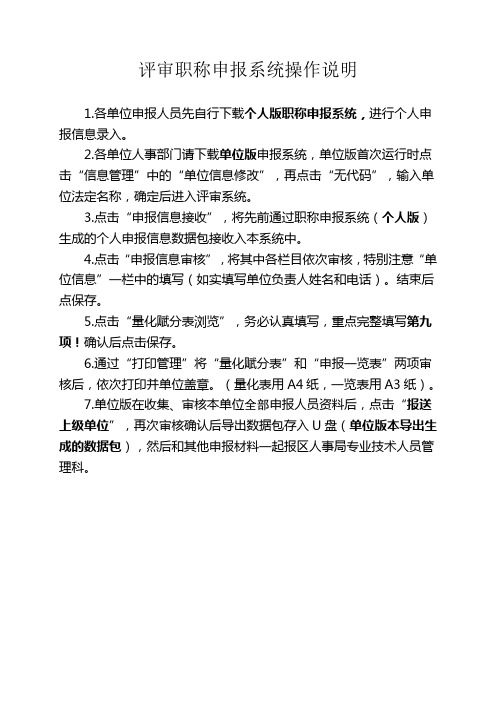
评审职称申报系统操作说明
1.各单位申报人员先自行下载个人版职称申报系统,进行个人申报信息录入。
2.各单位人事部门请下载单位版申报系统,单位版首次运行时点击“信息管理”中的“单位信息修改”,再点击“无代码”,输入单位法定名称,确定后进入评审系统。
3.点击“申报信息接收”,将先前通过职称申报系统(个人版)生成的个人申报信息数据包接收入本系统中。
4.点击“申报信息审核”,将其中各栏目依次审核,特别注意“单位信息”一栏中的填写(如实填写单位负责人姓名和电话)。
结束后点保存。
5.点击“量化赋分表浏览”,务必认真填写,重点完整填写第九项!确认后点击保存。
6.通过“打印管理”将“量化赋分表”和“申报一览表”两项审核后,依次打印并单位盖章。
(量化表用A4纸,一览表用A3纸)。
7.单位版在收集、审核本单位全部申报人员资料后,点击“报送上级单位”,再次审核确认后导出数据包存入U盘(单位版本导出生成的数据包),然后和其他申报材料一起报区人事局专业技术人员管理科。
河南省职称管理服务平台单位版操作手册

河南省职称管理服务平台单位版操作手册河南省职称管理服务平台单位版操作手册一、平台简介河南省职称管理服务平台是专门为河南省内各类企事业单位提供职称管理服务的在线平台。
平台旨在规范职称评审流程,提高职称管理效率,为各单位提供方便快捷的一站式服务。
本操作手册旨在帮助单位版用户了解并掌握该平台的使用方法和相关操作流程。
二、操作流程1、注册与登录单位管理员首先需要在平台上注册单位账号,并按照要求填写单位相关信息。
注册成功后,可以使用该账号登录平台,进行后续操作。
2、岗位设置在申请职称前,单位需要先在平台上设置相应的岗位信息。
包括岗位名称、等级、任职条件等。
这将为后续的职称申请提供依据。
3、职称申请单位管理员可在平台上创建新申请,添加申请人员信息,按照系统提示填写相关材料。
申请提交后,平台将自动分配一个唯一的识别码,用于跟踪申请进度。
4、材料提交申请人员需要根据系统提示,上传相关材料,如学历证明、工作成果、获奖情况等。
同时,单位管理员也可对申请材料进行审核和修改。
5、评审管理平台将按照设定的评审流程,自动分配评审专家,进行在线评审。
评审结果将实时更新,单位管理员可通过平台查看。
6、证书发放评审通过后,平台将自动生成职称证书,并通知申请人员领取。
同时,证书信息也可在平台上进行查询和验证。
三、注意事项1、确保申请材料真实有效,严格按照平台要求填写相关信息。
2、注意保管个人账号密码,定期进行密码修改。
3、及时关注平台通知,了解职称评审进度和相关政策调整。
4、如遇问题,可随时联系平台客服,寻求帮助和解决方案。
四、结语通过河南省职称管理服务平台单位版,各企事业单位可方便快捷地进行职称管理相关操作,提高了管理效率,降低了人为错误。
希望本操作手册能对单位版用户有所帮助,如有任何疑问或建议,请随时联系平台客服。
人事网职称业务申报与管理系统操作流程
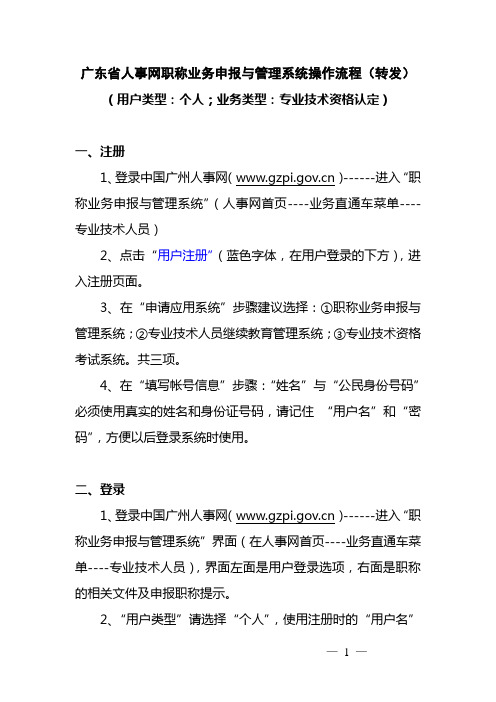
广东省人事网职称业务申报与管理系统操作流程(转发)(用户类型:个人;业务类型:专业技术资格认定)一、注册1、登录中国广州人事网()------进入“职称业务申报与管理系统”(人事网首页----业务直通车菜单----专业技术人员)2、点击“用户注册”(蓝色字体,在用户登录的下方),进入注册页面。
3、在“申请应用系统”步骤建议选择:①职称业务申报与管理系统;②专业技术人员继续教育管理系统;③专业技术资格考试系统。
共三项。
4、在“填写帐号信息”步骤:“姓名”与“公民身份号码”必须使用真实的姓名和身份证号码,请记住“用户名”和“密码”,方便以后登录系统时使用。
二、登录1、登录中国广州人事网()------进入“职称业务申报与管理系统”界面(在人事网首页----业务直通车菜单----专业技术人员),界面左面是用户登录选项,右面是职称的相关文件及申报职称提示。
2、“用户类型”请选择“个人”,使用注册时的“用户名”及“密码”进行登录。
三、填写资料1、登录后,界面左面是业务操作的目录树,右面是相关的职称文件、操作指引等。
2、根据要求选择“专业技术资格认定”。
3、专业技术资格认定:(1)路径:正常申报 / 中级或初级(区县含南方人才市场)(2)点击“基本信息”后:请慎重填写“认定专业”栏。
具体可参照《专业技术资格评审委员会情况一览表》的相关专业。
(3)点击“学历(学位)教育情况/非学历教育情况”后:①“学历(学位)教育情况”添加栏,学历“结束时间”是指学历证书的发证时间;“专业名称”选项有相应的毕业专业时,“详细专业”栏可不填写,若“专业名称”没有相应的毕业专业,请在“详细专业”栏手工录入毕业证或学位证的专业。
②“非学历教育情况”栏不作要求,若填写,请在提交材料时提供相关的证书复印件。
(4)点击“专业技术工作经历”添加栏,“工作单位及部门”,若劳务派遣请注明派遣单位及工作单位;“专业技术岗位”申报认定专业必须与现从事专业技术工作一致,并且满足申报认定的工作年限;工作岗位尚未结束时,“结束时间”为空值;“主要工作内容”简述岗位工作内容,建议每个岗位不超过30个字。
广东省职称评审申报系统人事管理单位
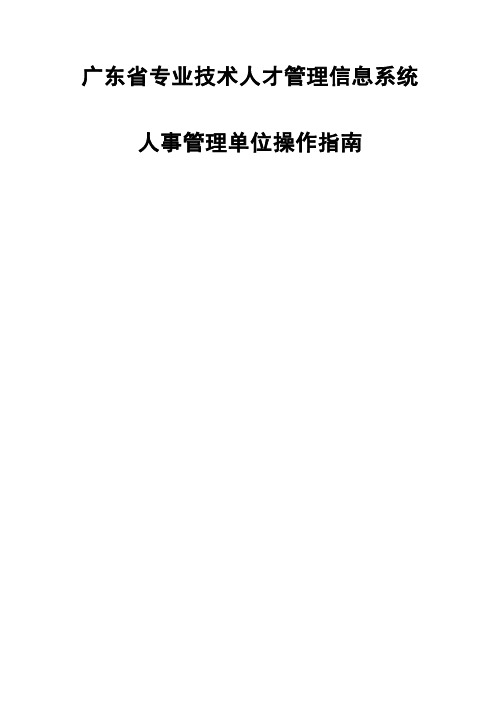
广东省专业技术人才管理信息系统人事管理单位操作指南目录2.系统登录.........................................................................................................................................................3.操作指引.........................................................................................................................................................3.1.登录系统 ........................................................................................................................................................3.2.业务办理 ........................................................................................................................................................个人信息审核 ........................................................................................................................................人事管理单位变更审核 ........................................................................................................................职称考核认定审核 ................................................................................................................................职称评审审核 ........................................................................................................................................省外来粤资格确认审核 ........................................................................................................................职称证书补换发审核 ............................................................................................................................省外委托评审审核 ................................................................................................................................空白证书申领 ........................................................................................................................................3.3.查询统计 ........................................................................................................................................................空白证书申领历史查询 ........................................................................................................................申请人员信息查看 ................................................................................................................................业务办理信息查看 ................................................................................................................................4.其他功能.........................................................................................................................................................4.1.人员状态管理 ................................................................................................................................................4.2.单位信息维护 ................................................................................................................................................4.3.密码修改 ........................................................................................................................................................5.常见问题.........................................................................................................................................................5.1.退回修改与提交 ............................................................................................................................................1.系统功能广东省专业技术人才管理信息系统功能如下:⏹用户管理1)单位信息修改2)密码修改⏹业务办理1)个人信息审核2)人事管理单位变更审核3)职称考核认定审核4)职称评审审核5)省外来粤资格确认审核6)职称证书补换发审核7)省外委托评审审核8)空白证书申领9)空白证书申领历史查询⏹查询统计1)人员状态管理2)人员查看3)业务查看2.系统登录在IE浏览器下登录,建议使用IE8.0以上版本浏览器。
职称管理信息系统单位主管单位版操作指南

职称管理信息系统单位主管单位版操作指南 Document number【SA80SAB-SAA9SYT-SAATC-SA6UT-SA18】一、主要菜单功能介绍(一)“系统管理”菜单主要用于进行系统的设置。
1、字典管理部分:主要是管理单位字典、系列、评委会、评审专业、职务名称、学历、级别、单位性质等有关代码字典。
单位字典可以由用户维护,其它字典由省职办统一维护,用户只能查看,不能修改。
2、用户权限管理部分,主要是设置用户、设置用户操作权限、修改用户密码等。
3、接收更新代码、导出基本代码、打印有关表格部分:主要用于接收省职改办每年发布的更新代码,导出本系统基本代码,打印评审简表等有关空白表格。
4、接收原系统数据部分:主要用于接收原系统的主管单位代码、单位代码、证书信息等。
5、系统备份与恢复部分:主要用于备份系统数据或从原来备份的数据中恢复。
(二)“高、中级申报管理”菜单主要用于高、中级申报信息的录入、上报、接收、打印等管理。
1、“接收高中级申报信息”菜单主要用于高、中级申报信息的接收。
2、“上报高中级申报信息”菜单主要用于高、中级申报信息的上报。
3、“高中级申报信息转评委会”菜单项主要用于把职改部门所审核后的高、中级申报信息转评委会利用评委会版软件进行评审管理。
4、“高中级申报信息导出”菜单项主要用于把职改部门所审核后的高、中级申报信息导出基本项目导出给其他系统利用。
5、“录入高中级申报信息”菜单项主要用于录入各系列高、中级评审简表信息。
6、“高中级申报信息管理”菜单项主要用于对系统中所接收的高、中级申报信息进行查看(修改)、删除、组合排序、查询、定制打印或导出、打印评审简表、打印资格审查表等。
(三)“高中级评后管理”菜单主要用于对高、中级评审后期公示、编号、发文等工作的处理。
1、“接收高中级评审情况”菜单项主要用于接收评委会通过评委会版软件处理后上报的高、中级评审情况(未发文,需经公示后生成证书编号、发文字号、发证单位等信息)。
广东省职称评审申报系统人事管理单位

广东省专业技术人才管理信息系统人事管理单位操作指南目录2.系统登录 .........................................................................................................................................................3.操作指引 .........................................................................................................................................................3.1.登录系统........................................................................................................................................................3.2.业务办理........................................................................................................................................................个人信息审核........................................................................................................................................人事管理单位变更审核........................................................................................................................职称考核认定审核................................................................................................................................职称评审审核........................................................................................................................................省外来粤资格确认审核........................................................................................................................职称证书补换发审核............................................................................................................................省外委托评审审核................................................................................................................................空白证书申领........................................................................................................................................3.3.查询统计........................................................................................................................................................空白证书申领历史查询........................................................................................................................申请人员信息查看................................................................................................................................业务办理信息查看................................................................................................................................4.其他功能 .........................................................................................................................................................4.1.人员状态管理................................................................................................................................................4.2.单位信息维护................................................................................................................................................4.3.密码修改........................................................................................................................................................5.常见问题 .........................................................................................................................................................5.1.退回修改与提交............................................................................................................................................1.系统功能广东省专业技术人才管理信息系统功能如下:⏹用户管理1)单位信息修改2)密码修改⏹业务办理1)个人信息审核2)人事管理单位变更审核3)职称考核认定审核4)职称评审审核5)省外来粤资格确认审核6)职称证书补换发审核7)省外委托评审审核8)空白证书申领9)空白证书申领历史查询⏹查询统计1)人员状态管理2)人员查看3)业务查看2.系统登录在IE浏览器下登录,建议使用IE8.0以上版本浏览器。
职称管理信息系统单位主管单位版操作指南

职称管理信息系统单位主管单位版操作指南1.登录系统首先,打开电脑并连接到单位的内部网络。
在浏览器地址栏中输入职称系统的网址,进入系统登录页面。
输入用户名和密码,点击登录按钮进行登录。
2.主管单位用户首页登录成功后,进入主管单位用户的首页。
首页主要包括以下几个模块:-待办事项:显示待处理的职称评审相关事务,如待审核的申请、待审批的材料等。
-已办事项:显示已处理的职称评审事务历史记录。
-系统公告:显示系统管理员发布的重要通知和公告。
-功能菜单:提供系统各项功能的入口,如职称评审申请、材料上传、评审结果查询等。
3.职称评审申请点击功能菜单中的“职称评审申请”进入申请页面。
首先选择评审类别,如专业技术岗位评审、高级技师评审等。
然后填写评审申请表,包括个人基本信息、教育背景、工作经历等。
填写完成后,保存申请表并上传相关证明材料。
4.评审材料审核当用户提交申请后,材料将进入待审核的列表中。
主管单位用户可以通过点击“待办事项”模块中的待审核材料进入审核页面。
在审核页面中,主管单位用户可以查看用户提交的评审申请表和上传的材料,并进行审核。
审核时,主管单位用户需要根据评审要求和标准,对用户提交的材料进行仔细审查。
如果材料不完整或不符合评审要求,可以驳回申请并填写驳回理由。
如果材料审核通过,可以将申请转交给评审专家组进行评审。
5.评审结果审批评审专家组完成评审后,评审结果将由主管单位用户进行审批。
在“待办事项”模块中,主管单位用户可以看到待审批的评审结果。
点击进入审批页面,查看评审结果和专家组的评语。
在审批页面中,主管单位用户需要仔细审查评审结果,如果结果符合评审标准,可以通过审批。
如果结果有异议,可以驳回并填写驳回理由。
审批完成后,系统将自动生成并发送评审结果通知给用户。
6.查询和统计主管单位用户可以通过系统提供的查询和统计功能,查询和统计职称评审相关数据。
例如,可以查询其中一时间段内的评审申请数量、其中一评审类别的通过率等。
职称系统单位专家申报流程

职称系统单位专家申报流程一、前期了解。
咱要是想申报职称系统里的单位专家呀,得先搞清楚一些基本的事儿。
你得知道这个申报是有一定要求的呢。
比如说,在咱们单位里得有一定的工作年限吧,这就像你上学得读够多少年才能毕业一个道理。
而且工作成绩也很重要呀,不能说啥都没干就想申报专家,那可不行。
就像你参加比赛,总得有点真本事拿得出手才行。
你得先自己心里有个底,自己够不够这个申报的格儿。
二、准备材料。
1. 个人信息相关。
这一步可不能马虎哦。
要准备好自己的身份证信息,这是证明你是谁的重要东西呀,就像你的专属身份证一样。
还有学历证书呢,这是你学习经历的一个见证。
你想啊,要是你没上过学或者没达到一定的学历,人家怎么能相信你有足够的知识储备当专家呢。
别忘了还有工作履历的证明材料,这能告诉别人你都干过啥工作,有没有相关的经验。
这些材料就像你的简历一样,得整得清清楚楚、明明白白的。
2. 业绩成果。
这可是很重要的一部分呢。
你得把自己在工作中取得的成绩都罗列出来。
比如说你做过什么项目,这个项目有多大的影响力,给单位带来了多少效益之类的。
要是你在项目里有什么创新的点子或者独特的贡献,那一定要重点强调呀。
这就好比你做了一道特别美味的菜,你得把你独特的烹饪方法和食材搭配告诉别人,这样别人才知道你这道菜为啥这么好吃,你的贡献为啥这么大。
3. 其他补充材料。
有时候可能还需要一些其他的材料来辅助证明你的能力。
比如说你参加过什么培训,获得过什么相关的证书之类的。
这些虽然可能看起来不是最主要的,但有时候也能起到画龙点睛的作用呢。
就像你穿衣服,有时候一个小配饰就能让整个造型加分不少。
三、申报提交。
材料都准备好了,就可以进行申报提交啦。
这个时候要注意在职称系统里填写信息的准确性哦。
你得像个细心的小工匠一样,每个字、每个数字都不能填错。
要是填错了,那可能就会影响整个申报的进程呢。
提交之后呢,系统可能会给你一个反馈,告诉你提交成功了或者有没有什么地方需要修改。
南宁职称业务系统单位注册与审核操作指南

南宁市职称业务系统单位注册与审核操作指南温馨提示:本职称业务系统需要安装Google Chrome浏览器登陆申报人员打开浏览器,登陆南宁人事考试职称网,点击进入南宁市职称业务系统一.登录单位审核系统,点击业务系统主页“单位登陆”按钮,进入单位审核版登陆界面。
二.第一次登录的单位用户需要注册,点击“免费注册”进行操作。
三.依次输入单位名称、工商营业执照号、组织机构代码、统一社会信用代码、上传单位注册证件扫描件、单位所在地、单位级别、单位类别、联系人、联系手机、登陆名、密码、确认密码、验证码,点击“立即注册”,完成注册。
四.注册完成,回到登陆界面,输入登陆名、密码、验证码,点击登陆。
五.登陆后点击“立即进入”职称栏目六 .进入单位版职称栏目后,在界面左侧为功能选择区,点击选择后,在界面右侧功能显示区会展示出对应的功能界面。
单位版主要功能有:1.申报人员信息审核:审核本单位申报人员信息,并根据审核情况对申报信息做出“通过”“不通过”“退回本人”。
需注意【不通过】【退回本人】需填写原因说明。
点击【审核】,进入材料审核界面。
审核单位在审核完成后,可以对申报材料做出【通过】【不通过】【退回本人】操作。
点击【退回本人】,需录入说明原因。
申报人可在追踪信息中查看单位反馈的信息,并及时修改材料重新申报。
点击【不通过】,需录入说明原因。
申报人可在追踪信息中查看单位反馈的信息。
需要特别注意:选择审核【不通过】后,申报人员本年度不可以重新申报。
点击【通过】之前,需要先根据相关文件要求,单位选择推送材料到人事主管部门或系列职改办进行审批。
并根据申报职称系列、级别、专业选择对应的评委会。
并填写本单位“考核结果”“审议小组”“审议信息”“公示信息”上传所需补充附件。
2申报人员信息查看:可以根据姓名、身份证号码、单位审核状态、申报级别、申报职称、申报年度进行按指定条件搜索,并对搜索出的本单位申报人员提交的材料信息进行查看,包括本次申报审核信息。
- 1、下载文档前请自行甄别文档内容的完整性,平台不提供额外的编辑、内容补充、找答案等附加服务。
- 2、"仅部分预览"的文档,不可在线预览部分如存在完整性等问题,可反馈申请退款(可完整预览的文档不适用该条件!)。
- 3、如文档侵犯您的权益,请联系客服反馈,我们会尽快为您处理(人工客服工作时间:9:00-18:30)。
职称申报业务操作指南——单位系统
一、单位帐户操作
(一)单位帐户注册及登录
1.单位首次使用系统需要注册帐户(若已注册,请直接登录),点击【注册】按钮,如下图:
2.填写单位账户基本信息。
请对照最新营业执照上填写“统一社会信用代码”、“单位名称”、“法定代表人”、“单位行业”、“单位所在地”、“单位地址”
单位营业执照:上传最新的营业执照彩色扫描件,不能在营业执照上加上任何文字、图案、数字、水印等无关信息。
单位签章:上传单位公章扫描件,系统自动生成电子签章,用于职称申报过程中单位意见盖章。
单位工作人员账户信息:(重要,建议在单位注册时一并添加),工作人员必须在个人申报系统注册个人账户信息成功后方可关联。
点击【新增工作人员】按钮,输入需要增加的工作人员身份证号码,点【查询】后可以看到工作人员信息,再点击【添加】,如下图:
注意事项:
1.单位账户权限仅能修改单位“组织机构管理”,其功能包括“账户信息”、“单位信息”、“更名记录”及“联系人信息”。
2.营业执照类型:国有企业、非公企业:《企业法人营业执照》、事业单位:《事业单位法人证书》、机关:政府或者编办发的批准成立文件、社团:《社会团体法人登记证书》、民办非企业单位:《民办非企业单位登记证书》、合作社:《农民专业合作社法人营业执照》。
3.当单位帐户密码丢失时可通过系统设置的工作人员信息找回密码,如下图:
(二)单位帐户密码丢失
1.点击密码输入框右侧的【忘记密码】按钮,进行密码找回,如下图:
2.从下拉列表中选择单名称,并填写社会统一代码,如下图:
3.选择下拉列表中选择工作人员,并填写相对应的身份证号,如下图:
在单位帐户中可以看到工作人员,可视实际情况可以进行新增、启用或删除,如下图:
(三)单位帐户密码修改
点击【修改单位密码】按钮即可修改密码,如下图:
注意事项:当无法登录单位帐户时,先通过登录界面的“忘记密码”进行找回,若没设置单位工作人员就忘记密码的情况,请致电让区人才职改办工作人员协助找回密码,登录系统后再自行修改密码。
(四)退出帐户
点击系统右上最左边的退出下拉图标即可,如下图:
二、单位工作人员操作
(一)单位工作人员帐户注册及登录
1.登录
•单位:点击【单位工作人员登录】选项,从下拉列表中选择单位(单位只能通过系统提供的列表中进行选择,如果没有查询到本单位的信息,请联系单位相关负责人在系统,网址:中建立账号)。
•帐号及密码:个人帐号(身份证号或注册手机号),若所有信息填写完成登录。
•密码:个人密码。
注意事项:
单位工作人员账户登录与个人帐户相同,只是前者需要选择单位信息。
1.注册
单位工作人员注册与个人帐户注册是一样的,请查看个人帐户注册说明。
(二)单位工作人员操作界面介绍
使用单位工作人员账户登录后可显示以下界面,目前系统中只针对职称评审功能进行开放使用:
1.待办事项
当待办事项右侧的红色数字出现时,说明有需要处理的事宜,点击后即可在右侧界面看到待处理的申报数据。
若是无法看到申报人员的信息,可选择“申报状态”中的“全部”状态进行二次查询,如下图:
选择审核后,由单位对“个人填写部分”进行审核并验明原件,保证该同志所提交的专业技术资格申报材料真实有效。
•基层单位考核推荐意见、任职期满任职期考核结果、公示情况、单位审议小组审议推荐意见请根据系统提示文字进行填写。
•审核报送-报送人事主管部门
报送人事主管部门:当对申报人个人信息审核无异议且填写了单位意见后,即可把申报材料报送至职改办。
单位负责人:用人单位负责人姓名。
报送人事主管部门:从下拉列表中选择需报送的职改办全称。
审核报送:
•审核报送-退回给个人
退回给个人分两种情况:
“退回修改”:个人申报材料需要修改,退回后可二次提交申请。
“审核不通过”:指申报材料不符合评审条件,审核不通过后申报人员不能再次编辑信息。
个人申报材料需重新编辑信息,请选择“退回修改”。
2.操作记录
在操作记录中可以看查本单位工作人员对职称材料的操作记录。
3.表报下载
本系统为单位用户提供了相关表格下载功能。
请单位用户填写完申报信息后,可以在下图所示位置,下载相关材料。
注意事项:
1.表格视单位及个人实际需要下载,对于报送评审会不需要提供表格的,可不下载。
2.在《评审表》材料中,包含审核原件所需的《基层单位考核推荐意见》、《单位审议小组推荐意见》(申报初级职称不用此项)、《任现职以来年度及任职期满考核结果》表,单位审核下载表格中的所填内容与系统中所出具的内容一致,加盖单位公章或单位人力资源部公章即可。
3.若在系统中下载不到相关材料,可到“中国广西人才市场职称网”-“下载专区”进行下载。
